来源:www.laomaotao.org 时间:2019-12-29 13:15
最近有位win10系统用户使用电脑的时候,发现电脑中的pximouse进程非常占用内存,所以用户想要关闭pximouse进程,但是却不知道怎么操作,为此非常苦恼,那么win10系统怎么关闭pximouse进程呢?今天为大家分享win10系统关闭pximouse进程的操作步骤。
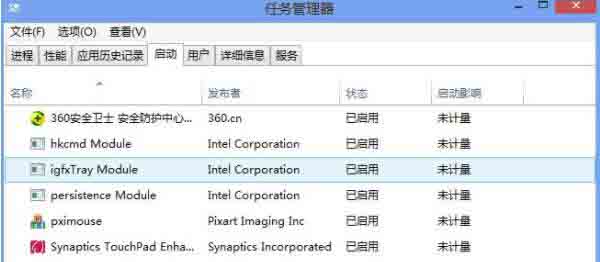
关闭pximouse进程操作方法:
1、同时按下键盘的Windows+R组合键,在“运行”框中输入msconfig,并点击“确定”或按下回车键;如图所示:
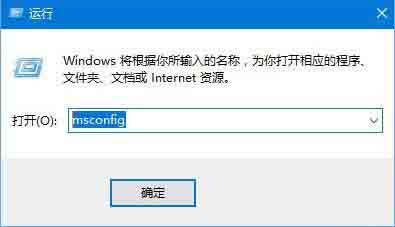
2、在“系统配置”对话框的“启动”选项卡上,单击“打开任务管理器”,如图所示:
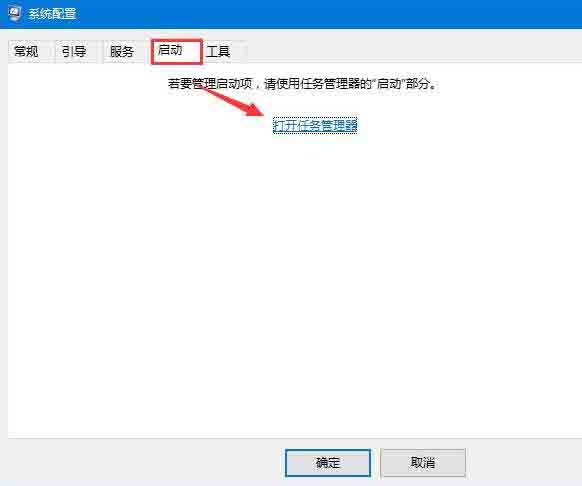
3、在任务管理器中的pximouse上单击右键,选择“禁用”即可!如图所示:
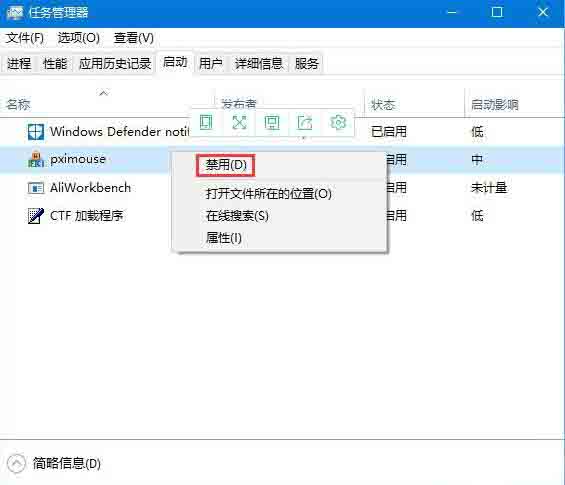
win10系统关闭pximouse进程的操作步骤就为小伙伴们详细分享到这里了,如果用户们使用电脑的时候不知道怎么关闭pximouse进程,可以参考以上方法步骤进行操作哦,希望本篇教程对大家有所帮助,更多精彩教程请关注新毛桃官方网站。
责任编辑:新毛桃:http://www.laomaotao.org